Lizenzdatei
Sie können Monarch mit einer Altair-Lizenzdatei aktivieren, wenn der Computer, auf dem die Software installiert wurde, keinen Zugriff auf ein ALAS hat. In diesem Fall muss die Lizenzdatei unter Verwendung der HostID-Datei erstellt werden, die für den Computer ohne Internetzugang (nachstehend Computer A genannt) von einem Computer mit Zugang zu diesem Aktivierungssystem (nachstehend Computer B genannt) erzeugt wurde. Beachten Sie, dass Sie für diese Methode einen gültigen Altair-Aktivierungsschlüssel benötigen. Einmal erstellt, kann diese Lizenzdatei von Computer A zur Aktivierung von Monarch verwendet werden.
Die hier beschriebenen Schritte setzen voraus, dass eine gültige Lizenzdatei für Computer A bereits von Computer B erstellt worden ist. Die Schritte müssen auf Computer A ausgeführt werden. Eine genauere Beschreibung dieses Verfahrens ist hier zu finden.
-
Wählen Sie auf dem Bildschirm „Altair Units-Lizenzkonfiguration“ die Registerkarte Aktivierung aus und klicken Sie dann auf die Schaltfläche Lizenzdatei importieren.
-
Navigieren Sie in dem angezeigten Dialogfeld zu dem Ordner, der Ihre Lizenzdatei enthält, und wählen Sie ihn aus.
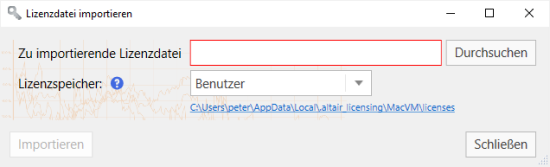
-
Wählen Sie den entsprechenden Lizenzspeicher aus den angebotenen Optionen aus. Der Lizenzspeicher-Typ definiert den Umfang und den Speicherordner für aktivierte Lizenzen.
-
Wenn Sie Benutzer auswählen, wird die Lizenz im Ordner “C:\Benutzer\[Benutzername]\AppData\Local\.altair_licensing\[ComputerName]\licenses” gespeichert.
-
Wenn Sie System auswählen, wird die Lizenz im Ordner “C:\Programmdateien\altair\licenses” gespeichert.
-
-
Klicken Sie auf die Schaltfläche Status, wenn Sie eine Liste aller aktivierten ALAS-Lizenzen, die derzeit in allen Lizenzspeichern auf Ihrem Computer gespeichert sind, zusammen mit ihrem Status anzeigen möchten.
-
Mit der Funktion zum Ausleihen von Lizenzen können Benutzer ihre Lizenzen zur Offline-Nutzung ausleihen. Um dies für die Monarch-Anwendungen zu konfigurieren, geben Sie unter „Erweitert“ im Feld für die Ausleihdauer die maximale Anzahl der Stunden an, für die die Lizenz ausgeliehen werden kann. Die Standardvorgabe ist 24 Stunden.
Dies gilt für das Ausleihen von Lizenzen in Monarch Data Prep Studio (unter „Standardeinstellungen der Anwendung“ > „Info über“) und in Monarch Classic (im Menü „Datei“ > „Hilfe“).
-
Wählen Sie unter den verfügbaren Optionen einen Optimierungstyp aus (idealerweise LMX oder Automatisch).
-
Klicken Sie auf die Schaltfläche Importieren und klicken Sie nach dem Schließen des Dialogfelds auf die Schaltfläche Verbinden.
Monarch wird erfolgreich aktiviert.
© 2025 Altair Engineering Inc. All Rights Reserved.